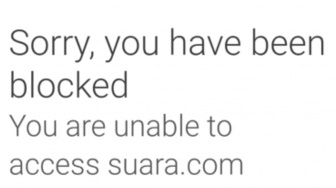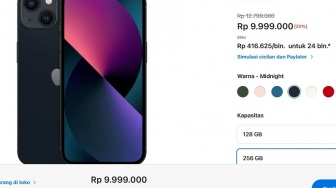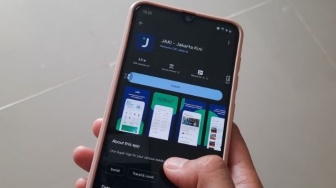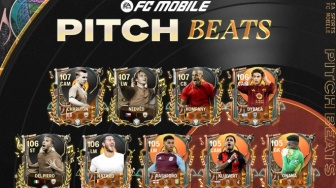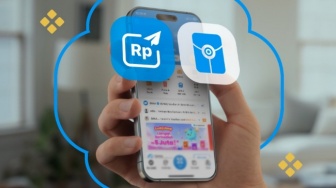Ini Cara Mematikan Auto Update Windows 10

Terkadang dengan beberapa alasan kamu memilih untuk mematikan pembaruan otomatis atau auto update di Windows 10.
Suara.com - Apakah kamu merasa terganggu dengan adanya auto update atau pembaruan secara otomatis di Windows 10 yang tertanam di laptop maupun PC?
Meskipun pembaruan pada Windows 10 ini bisa memberikan manfaat yang cukup banyak untuk laptop atau PC kamu.
Terkadang dengan beberapa alasan kamu memilih untuk mematikan pembaruan otomatis atau auto update di Windows 10 tersebut.
Beberapa alasan ini mungkin membuat kamu ingin mematikan pembaruan otomatis atau auto update Windows 10 ini, karena spesifikasi laptop yang terbilang rendah maupun koneksi internet cukup pelan dan membuat kinerja laptop semakin pelan dan berat.
Baca Juga: Cara Mengatur Kecerahan Layar Laptop Windows 10 dan 11
Berikut beberapa alasan Windows 10 selalu minta update dan cara mematikan auto update Windows 10:
1. Meningkatkan keamanan

Rupanya para hacker bisa muncul dari berbagai cara salah satunya yakni ketika kalian mengunduh berbagai aplikasi apalagi jika keamanan aplikasi tersebut tidak diketahui bisa menjadi celah Windows 10 kalian bobol di tangan hacker.
Dengan demikian maka Windows 10 selalu kerap meminta update atau merekomendasikan untuk melakukan auto update agar laptop atau PC kalian tetap aman.
2. Melancarkan Sistem Operasi
Baca Juga: Cara Mengatur Jam dan Tanggal di Laptop Windows 10, Bisa Manual dan Otomatis
Salah satu upaya yang dilakukan Windows 10 adalah selalu terbuka dengan masukan masukan dari para pengguna.